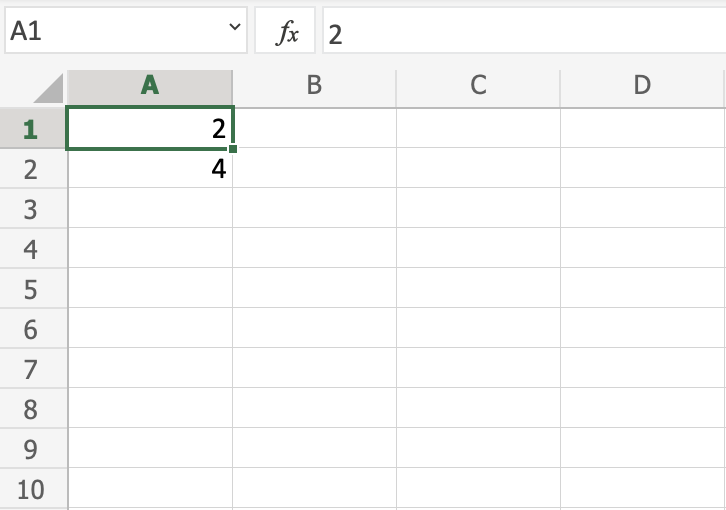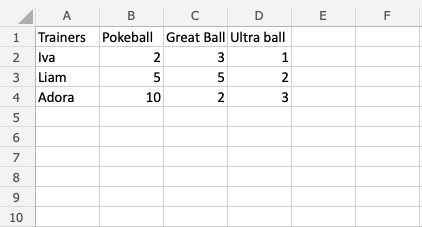Excel Formules
Formules
Une formule dans Excel est utilisée pour effectuer des calculs mathématiques. Les formules commencent toujours par le signe égal (=) saisi dans la cellule, suivi de votre calcul.
Les formules peuvent être utilisées pour des calculs tels que :
=1+1=2*2=4/2=2
Il peut également être utilisé pour calculer des valeurs en utilisant des cellules comme entrée.
Regardons un exemple.
Tapez ou copiez les valeurs suivantes :
Nous voulons maintenant faire un calcul avec ces valeurs.
Étape par étape :
- Sélectionnez
C1et saisissez (=) - Clic gauche sur
A1 - Tapez (
+) - Clic gauche
A2 - Appuyez sur Entrée
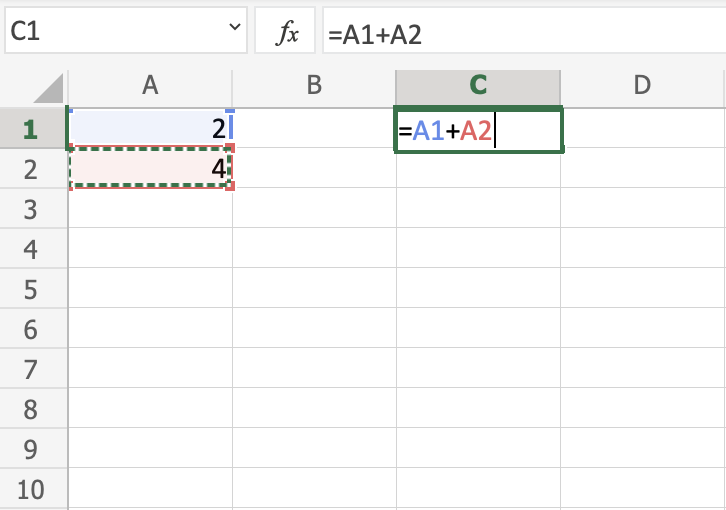
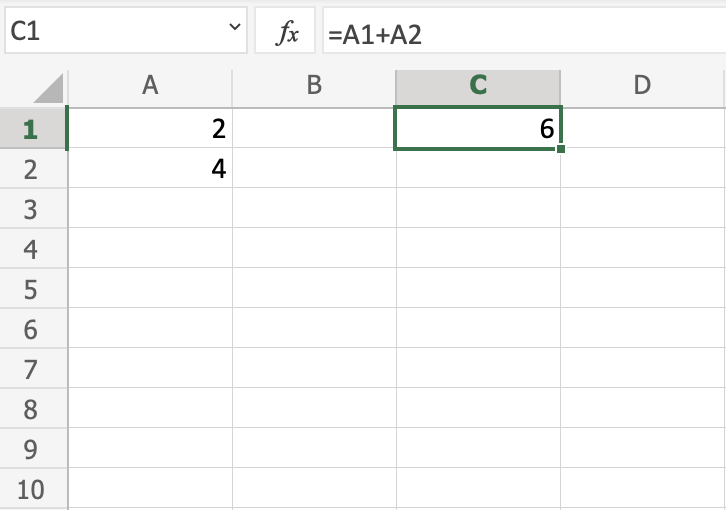
Vous l'avez compris ! Vous avez calculé avec succès A1(2) + A2(4) = C1(6).
Remarque : Utiliser des cellules pour effectuer des calculs est une partie importante d'Excel, et vous l'utiliserez beaucoup au fur et à mesure de votre apprentissage.
Passons de l'addition à la multiplication, en remplaçant le (+) par un (*). Il devrait maintenant être =A1*A2, appuyez sur Entrée pour voir ce qui se passe.
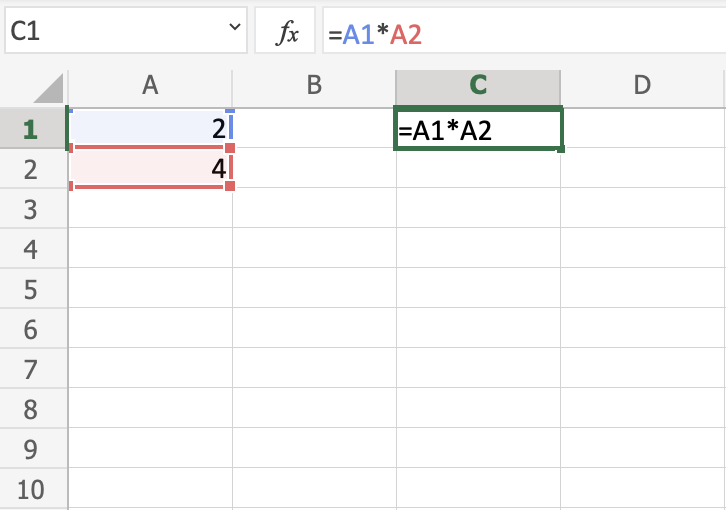
Vous avez C1(8), n'est-ce pas ? Bravo !
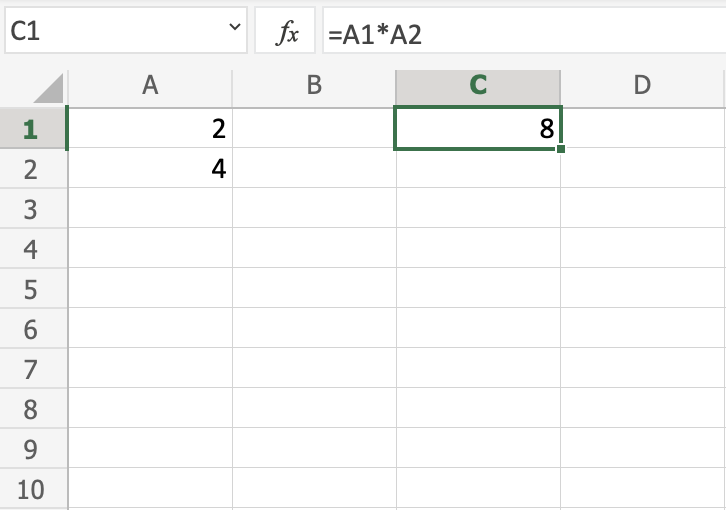
Excel est génial de cette façon. Il vous permet d'ajouter des valeurs aux cellules et de vous faire faire des calculs dessus.
Maintenant, essayez de changer la multiplication (*) en soustraction (-) et en division (/).
Supprimez toutes les valeurs de la feuille après avoir essayé les différentes combinaisons.
Ajoutons de nouvelles données pour l'exemple suivant, où nous aiderons les entraîneurs Pokémon à compter leurs Pokeballs.
Tapez ou copiez les valeurs suivantes :
Les données expliquées :
- Colonne
A: Dresseurs Pokémon - Ligne
1: types de Pokeballs - Plage
B2:D4: quantité de Pokeballs, Great Balls et Ultra Balls
Remarque : Il est important de s'entraîner à lire les données pour comprendre leur contexte. Dans cet exemple, vous devez vous concentrer sur les entraîneurs et leurs Pokeballs, qui ont trois types différents : Pokeball, Great ball et Ultra ball.
Aidons Iva à compter ses Pokeballs. Vous trouvez Iva dans A2(Iva). Les valeurs de la ligne 2 B2(2), C2(3), D2(1) lui appartiennent.
Comptez les Pokeballs, étape par étape :
- Sélectionnez la cellule
E2et saisissez (=) - Clic gauche sur
B2 - Tapez (
+) - Clic gauche sur
C2 - Tapez (
+) - Clic gauche sur
D2 - Appuyez sur Entrée
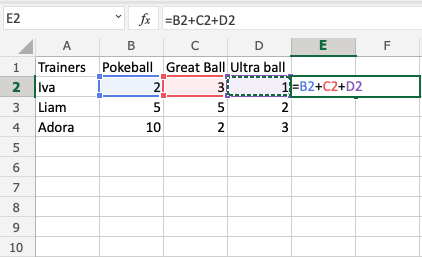
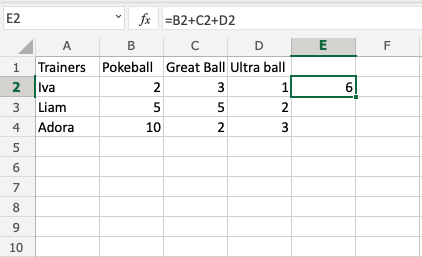
Avez-vous obtenu la valeur E2(6) ? Bon travail ! Vous avez aidé Iva à compter ses Pokeballs.
Maintenant, aidons Liam et Adora à compter les leurs.
Vous souvenez-vous de la fonction de remplissage dont nous avons entendu parler plus tôt ? Il peut être utilisé pour poursuivre les calculs latéralement, vers le bas et vers le haut. Essayons !
Utilisons la fonction fill pour continuer la formule, étape par étape :
- Sélectionnez
E2 - Remplissez
E2:E4
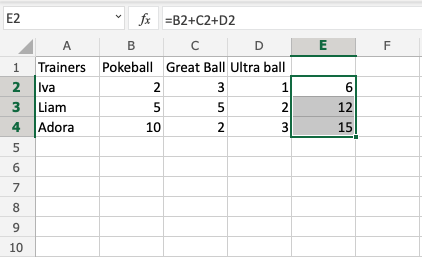
C'est cool, non ? La fonction de remplissage a continué le calcul que vous avez utilisé pour Iva et a pu comprendre que vous vouliez également compter les cellules dans les lignes suivantes.
Nous avons maintenant compté les Pokeballs pour les trois ; Iva(6), Liam(12) et Adora(15).
Voyons combien de Pokeballs Iva, Liam et Adora ont au total.
Le total s'appelle SUM dans Excel.
Il existe deux façons de calculer la SUM.
- Ajout de cellules
- Fonction SUM
Excel propose de nombreuses fonctions prédéfinies que vous pouvez utiliser. La fonction SUM est l'une des plus utilisées. Vous en apprendrez davantage sur les fonctions dans un chapitre ultérieur.
Essayons les deux approches.
Remarque : Vous pouvez accéder aux cellules avec les flèches de votre clavier au lieu de cliquer dessus avec le bouton gauche. Essayez-le !
Additionnez en ajoutant des cellules, étape par étape :
- Sélectionnez la cellule E5 et saisissez
= - Clic gauche sur
E2 - Tapez (
+) - Clic gauche sur
E3 - Tapez (
+) - Clic gauche
E4 - Appuyez sur Entrée
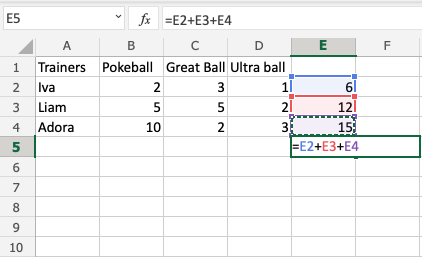
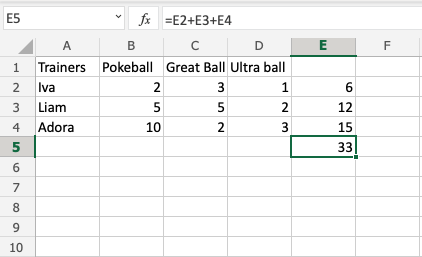
Le résultat est E5(33).
Essayons la fonction SUM.
N'oubliez pas de supprimer les valeurs que vous avez actuellement dans E5.
Fonction SUM, étape par étape :
- Tapez
E5(=) - Écrire SUM
- Double-cliquez sur SUM dans le menu
- Marquer la plage
E2:E4 - Appuyez sur Entrée
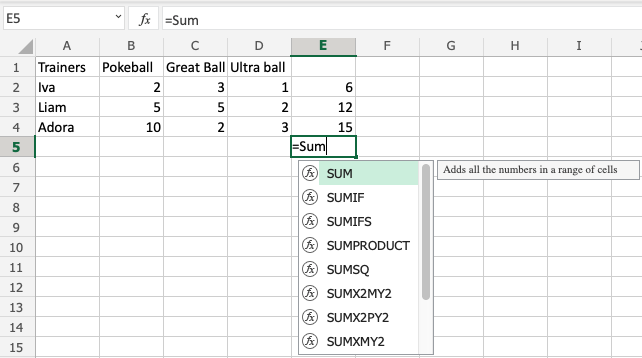
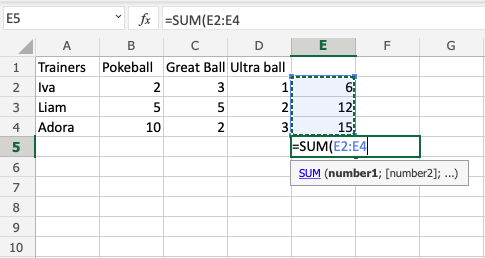
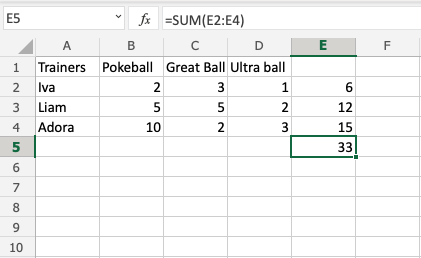
Excellent travail ! Vous avez calculé avec succès la SUM à l'aide de la fonction SUM.
Iva, Liam et Adora ont 33 Pokeballs au total.
Modifions une valeur pour voir ce qui se passe. Tapez B2(7) :
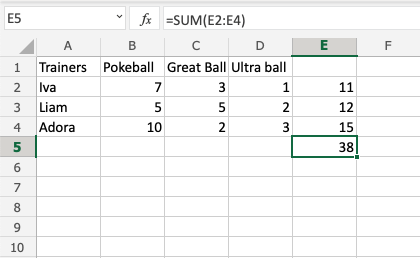
La valeur dans la cellule B2 a été modifiée de 2 à 7. Notez que les formules effectuent des calculs lorsque nous modifions la valeur dans les cellules et que la SUM est mise à jour de 33 à 38. Cela nous permet de modifier les valeurs utilisées par les formules, et les calculs restent.
Résumé du chapitre
Les valeurs utilisées dans les formules peuvent être saisies directement et à l'aide de cellules. La formule met à jour le résultat si vous modifiez la valeur des cellules utilisées dans la formule. La fonction de remplissage peut être utilisée pour poursuivre vos formules vers le haut, le bas et les côtés. Excel possède des fonctions prédéfinies, telles que SUM.
Dans le chapitre suivant, vous découvrirez les références relatives et absolues.